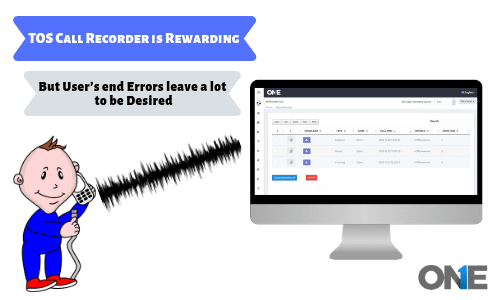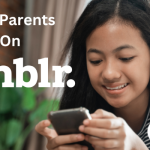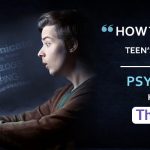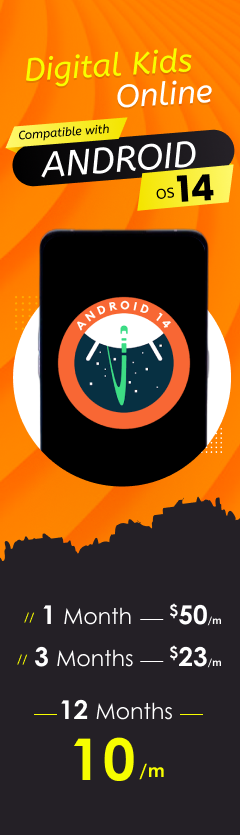Alle Benutzer sollten klar und nicht mehrdeutig sein, wenn es um die Nutzung der TheOnespy geheimen Call Recorder App geht. Offensichtlich sind die Benutzer keine Entwickler, die alle Funktionen der besten Handy-Spionage-Softwaretools wie aufgezeichnete Anrufe entwickelt haben.
So haben Benutzer Immunität, um fehlerhafte Fehler bei der Verwendung der besten Funktionen der Handy-Spion-App durchzuführen. Wenn der Benutzer jedoch nach Ergebnissen suchen muss, muss er sich um die Konfiguration der speziellen Funktion der Handy-Spion-App kümmern.
Andernfalls wird der Benutzer nicht die bestmögliche Belohnung oder Ergebnisse aufgrund von Fehlern eines Benutzers erhalten, und es ließ viel zu wünschen übrig. In den letzten Wochen haben wir Ihre Anfragen an unsere Kundenbetreuer erhalten, dass Sie Schwierigkeiten haben, Anrufaufzeichnung zu verwenden.
Wir würden uns freuen, alle Ihre Fragen zu verstehen, und wir haben dies an unser Kundenbetreuungsteam weitergeleitet. Vielen Dank, dass Sie uns auf die Probleme aufmerksam gemacht haben. Lassen Sie uns die Probleme, Gründe und Lösungen diskutieren, damit Sie die Verwendung des besten Anrufaufzeichnungstools für Spionagesoftware in vollem Umfang kennenlernen.
TheOneSpy Call Recorder-Software und ihre Verwendung
Grundkonzept zur Bearbeitung aufgezeichneter Anrufe
Step1:
Rufen Sie zunächst die Einstellungen des Steuerungsfelds auf, und Sie müssen sehen, dass "Gesprächsaufzeichnung"Funktion ist" ON "oder" OFF ". Wenn es aus ist! Stellen Sie dann sicher, dass Sie es auf "ON" stellen.
Schritt 2:
Wenn Sie sich entschieden haben und Sie die aufgezeichnete Anruffunktion der Telefonspion-App für Android verwenden möchten. Dann einfach besuchen TheOneSpy Online-Systemsteuerung und klicken Sie auf aufgezeichnete Anrufe Optionen und Sie haben Anrufaufzeichnung Bildschirm, der Ihnen alle Optionen zur Verfügung stellen wird geheime Anrufaufzeichnungssoftware der Handy-Spion-Software. Jetzt müssen Sie einen Klick machen "Audioaufnahmequelle einstellen" und Sie haben ein Dropdown-Menü mit vier Optionen wie MIC, API, Native und Voice-Anruf.
Schritt 3:
Zielgeräte können für verschiedene Benutzer zusammen mit den verschiedenen Betriebssystemversionen unterschiedlich sein. Also, Sie müssen einen auswählen Quelle zu einem Zeitpunkt wie MIC, API, Native und Voice-Aufruf. Dann wählen Sie die Quellen einzeln aus und lernen Sie die bestmögliche Quelle kennen, die Ihnen den besten Service in Sachen Anrufaufzeichnung bietet. Es könnte sein, dass die MIC-Quelle richtig funktioniert und die anderen drei nicht. Also, ignorieren Sie alle drei anderen und verwenden Sie das ist kompatibel mit Ihrer Funktion. In ähnlicher Weise ist es möglich, das Zielgerät mit API-, Native- und Voice-Rufquellen zu verbinden. Wählen Sie dann die, die Sie unterhält, in Bezug auf die Aufzeichnung der eingehenden und ausgehenden Anrufe auf dem Zielgerät.
Step4:
Wenn Sie Probleme haben, dass die Anrufaufzeichnung nicht auf dem Zielgerät ausgeführt wird, haben Sie möglicherweise die oben genannten Quellen verpasst, die mit dem Zielgerät kompatibel sein könnten. Stellen Sie also sicher, dass Sie alle Ressourcen testen, indem Sie im Steuerungsfeld auswählen "Stellen Sie die Audioaufnahmequelle ein"Und verwende es auf dem Zielgerät. Sie können die Anrufaufnahme-App für Android auf dem Zielgerät in vollem Umfang nutzen und die aufgezeichneten Anrufe auf dem Zielgerät über das Webportal abhören.
Hinweis:
Minimale OS-Kompatibilität ist 4.2 OS-Version von Android, um die Anrufaufzeichnungsfunktion und bis zur neuesten oder maximalen Version von Android zu verwenden.